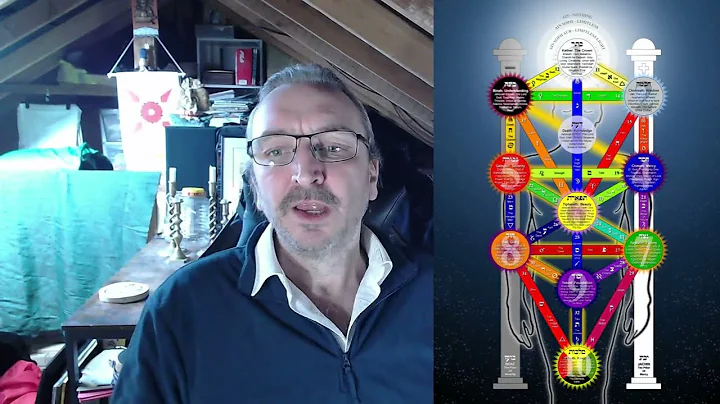PowerPoint Sunumunu Canvas'a Gömün
Table of Contents
- Giriş
- PowerPoint Sunumunu Canvas'a Nasıl Gömebilirsiniz?
- PowerPoint Sunumunu OneDrive'da Embed Etme
- HTML Düzenleyiciyi Kullanarak Sunumu Canvas'a Eklemek
- Gömülü Slayt Gösterisini Canvas İçeriği Olarak Kullanmak
- Modüllere Sunumu Eklemek
- Sonuç
- Avantajlar ve Dezavantajlar
- Sıkça Sorulan Sorular
- Kaynaklar
Giriş
Bugün, Canvas sayfasına, duyuruya, sınava ya da görevlere bir PowerPoint sunumunu nasıl yerleştireceğinizi inceleyeceğiz. PowerPoint sunumunu Canvas'a yüklemenin çeşitli yolları bulunmaktadır. Örneğin, dosyalar menüsüne sunumu yükleyebilir, bir bağlantı paylaşabilir veya sunumu bir sayfada, duyuruda veya e-postada ekleyebilirsiniz. Ancak bugün özel olarak bir slayt gösterisini sayfaya nasıl yerleştireceğimizi keşfediyoruz.
PowerPoint Sunumunu Canvas'a Nasıl Gömebilirsiniz?
PowerPoint sunumunu Canvas'a yerleştirmek için hem PowerPoint hem de OneDrive'a erişiminizin olması gerekmektedir. Aynı prensip, Google Dokümanlar kullanıyorsanız da geçerlidir. Sunumu gömmek, slaytları olan bir sayfaya sahip olmanıza ve slayt gösterisini gezinmenize olanak tanır.
PowerPoint Sunumunu OneDrive'da Embed Etme
- OneDrive'daki PowerPoint'i açın.
- Gömülü kodu almak isterseniz, dosya> paylaş> sunumunuzu web sayfanıza göme seçeneğini seçin.
- İstediğiniz boyutları seçin ve gömülü kodu kopyalayın.
- Canvas'a geri dönün ve gömülü kodu yapıştırın.
- Kaydedin ve slayt gösterisini Canvas sayfasında görün.
HTML Düzenleyiciyi Kullanarak Sunumu Canvas'a Eklemek
- Canvas sayfasına gidin.
- HTML düzenleyiciye geçin.
- Gömülü kodu yapıştırın.
- Kaydedin ve slayt gösterisini sayfada görüntüleyin.
Gömülü Slayt Gösterisini Canvas İçeriği Olarak Kullanmak
- Slayt gösterisini Canvas içeriğinizin bir parçası haline getirmek için, slayttan önce ve sonra üzerine baz metin ekleyebilirsiniz.
- Dersinizden bir resim ekleyin.
- Kaydedin ve sonucu görün.
Modüllere Sunumu Eklemek
- Dersinizde sunumu eklemek için Modüllere gidin.
- Bir dosya sayfası oluşturun.
- Sunumu dosyalara yüklediyseniz, dosya sayfasına ekleyin.
- İstediğiniz diğer içerikleri ekleyin.
- Kaydedin ve sonucu görün.
Sonuç
Artık bir PowerPoint sunumunu Canvas'a nasıl yerleştireceğinizi biliyorsunuz. Sunumunuzun Canvas içeriğiyle bütünleşmesini sağlayarak, öğrencilerinize daha etkili bir deneyim sunabilirsiniz.
Avantajlar ve Dezavantajlar
Avantajlar:
- Sunumun Canvas sayfasında görüntülenmesi, öğrencilerin sunumla etkileşime geçmelerini kolaylaştırır.
- Sunumu diğer içeriklerle birleştirerek, daha kapsamlı bir öğrenme deneyimi sağlar.
Dezavantajlar:
- Bazı animasyonlar ve geçişler kaybolabilir.
- Sunumun sayfada görüntülenen boyutu, uyumluluk sorunlarına neden olabilir.
Sıkça Sorulan Sorular
S: PowerPoint sunumumu Canvas'a nasıl yükleyebilirim?
C: PowerPoint sunumunu OneDrive'a yükleyerek ve gömülü kodu Canvas sayfasına yapıştırarak sunumunuzu Canvas'a ekleyebilirsiniz.
S: Sunumumda bazı animasyonlar kayboluyor, ne yapmalıyım?
C: Gömülü sunumda bazı animasyonlar ve geçişler kaybolabilir. Bu sorunu önlemek için sunumunuzdaki animasyonları basitleştirebilir veya slaytları ayrı ayrı görüntüleyen bağlantılar ekleyebilirsiniz.
S: Dersimde birden fazla sunum ekleyebilir miyim?
C: Evet, modüllerinizi kullanarak dersinizde birden fazla sunum ekleyebilirsiniz. Sadece bir dosya sayfası oluşturun ve yüklediğiniz sunumları ekleyin.
Kaynaklar
 WHY YOU SHOULD CHOOSE Proseoai
WHY YOU SHOULD CHOOSE Proseoai